
Synkronisera inställningar för flera Canon-flerfunktionsskrivare
Du kan synkronisera personliga data från flera Canon flerfunktionsskrivare på samma nätverk. Detta låter adressboken och en personlig/delad knapp etc. som angetts och registrerats på en maskin ska användas på andra maskiner som synkroniseras. För mer information objekt som kan synkroniseras, se Lista över objekt som kan ges egna inställningar
Server-/klientmaskin | ||
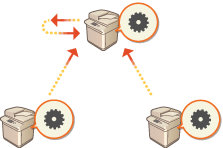 | ||
Klientmaskin | Klientmaskin |
 |
Upp till 10 maskiner, inklusive servermaskinen, kan synkroniseras. Synkroniseringsvärdena kan komma att inte implementeras beroendes på maskinens tillbehör och konfiguration. En servermaskin kan antingen användas som en servermaskin som inte synkroniserar sina egna data eller som både en server- och klientmaskin (server-/klientmaskin). Om du inte startar klientfunktionerna på servermaskinen kommer data som angetts på servermaskinen inte att visas i klientmaskinerna. |
Hur man synkroniserar
Ange synkroniseringen enligt följande steg.
 |  | Inledande kontroll Är maskinerna som ska synkroniseras korrekt anslutna till nätverket? | ||
 | ||||
 |  | Exportera användardata Det är rekommenderat att exportera användardatan i säkerhetskopieringssyfte. Importera/exportera inställningsdata | ||
 | ||||
 |  | Ange inställningar för servermaskinen Påbörja synkroniseringen på servermaskinen. Påbörja synkronisering av inställningar | ||
 | ||||
 |  | Ange detaljerade synkroniseringsinställningar Ange de detaljerade synkroniseringsinställningarna på servermaskinen. Ange detaljerade synkroniseringsinställningar (Servermaskin eller server-/klientmaskin) | ||
 | ||||
 |  | Påbörja synkronisering Ange anslutningsmottagaren på klientmaskinerna och påbörja synkroniseringen. Påbörja synkronisering av inställningar | ||
 | ||||
 | 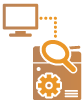 | Kontrollera synkronisering Kontrollera de detaljerade synkroniseringsinställningarna, registrerade användare och anslutna maskiner på servermaskinen. Ange detaljerade synkroniseringsinställningar (Servermaskin eller server-/klientmaskin) |
 | ||||||
För ändra omfattningen av delning etc. efter att synkroniseringen har startat, stänger du av alla klientmaskiner, ändrar inställningarna på servermaskinen och startar klientmaskinerna igen. Ange detaljerade synkroniseringsinställningar (Servermaskin eller server-/klientmaskin) Synkroniseringen startar efter att klientmaskinerna har startat igen. Om en klientmaskin startar och ansluter till servermaskinen skrivs användardatan som registrerats på både servermaskinen och klientmaskinen över med användardatan på servermaskinen och den inställda användardatan på klientmaskinen raderas. Om du vill använda användardata i en klientmaskin som ska anslutas, raderar du motsvarande data på servermaskinen via <Delete User Data> i <Synchronize Custom Settings (Server)> innan klientmaskinen startas. Om olika data finns för samma användare på olika klientmaskiner som startas i följd kommer användardatan på klientmaskinen som först ansluter till servern att synkroniseras.  : Användardata 1 : Användardata 1 : Övriga användardata 1 : Övriga användardata 1 : Användardata 2 : Användardata 2 : Användardata 3 : Användardata 3
Om ett fel uppstår i servermaskinen eller en klientmaskin efter att synkroniseringen har påbörjats kommer datan med [Device-Specific (Not Shared)] inställt som delningsomfattning på maskinen med problemet att återställas till sitt standardvärde och inte återställas. En maskin som används som servermaskin kommer inte att gå in helt i viloläge medan en eller flera maskiner anslutna till den som klientmaskiner är igång. Om en maskin som används som servermaskin även är ansluten som en klientmaskin och är inställd att ansluta till localhost via en proxyserver kommer maskinen inte att gå in helt i viloläge. För att synkronisera egna inställningar mellan maskiner måste maskinerna ha samma autentiserings- och grupphanteringsinställningar. För mer information om att ange samma autentiseringsinställningar, se instruktionerna för inloggningsprogrammet. För grupphanteringsinställningar rekommenderas det att inställningarna i en maskin exporteras och importeras till de andra maskinerna. Om avdelning-ID används för grupphantering, ställ in samma avdelnings-ID på varje maskin. Om du använder en äldre maskin kan registrerade genvägar och nyckelkedjor komma inte att synkroniseras. Medan anpassade inställningar synkroniseras <Åtgärd när maximalt antal användare överskrids> är både klientmaskiner och servermaskiner inställda på <Ta bort äldsta användarinställningarna> och kan inte ändras. Ställ in rätt tid i SNTP-inställningarna innan du aktiverar serverfunktionerna på maskinen som fungerar som servermaskinen. Mer information om SNTP-inställningarna finns i handboken för imagePRESS Server. Om synkronisering av egna inställningar (klient) startas kan inte datan som synkroniseras (inklusive adressboken) importeras eller exporteras. För mer information om att importera/exportera inställningsdata, se Importera/exportera inställningsdata. För mer information om egna inställningar som kan synkroniseras, se Lista över objekt som kan ges egna inställningar. |


